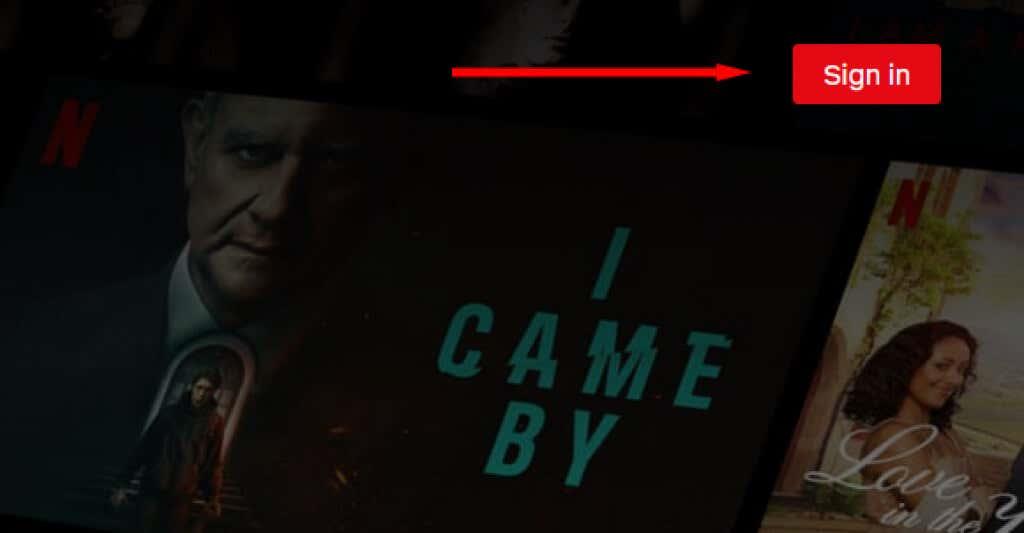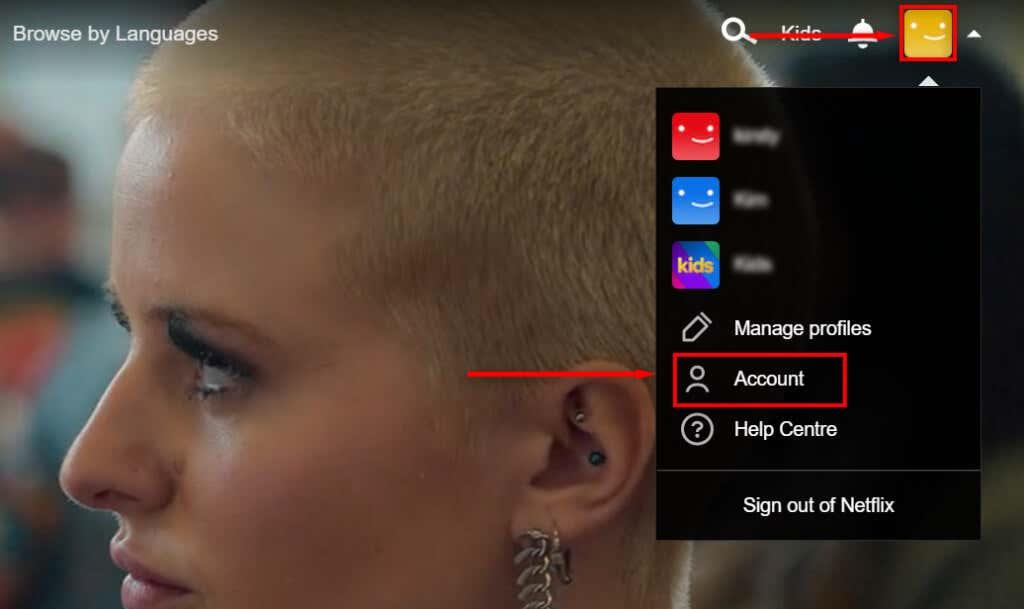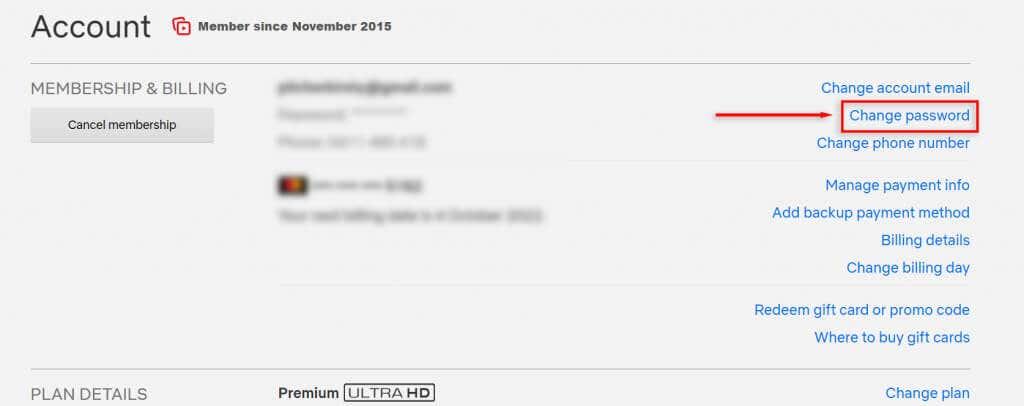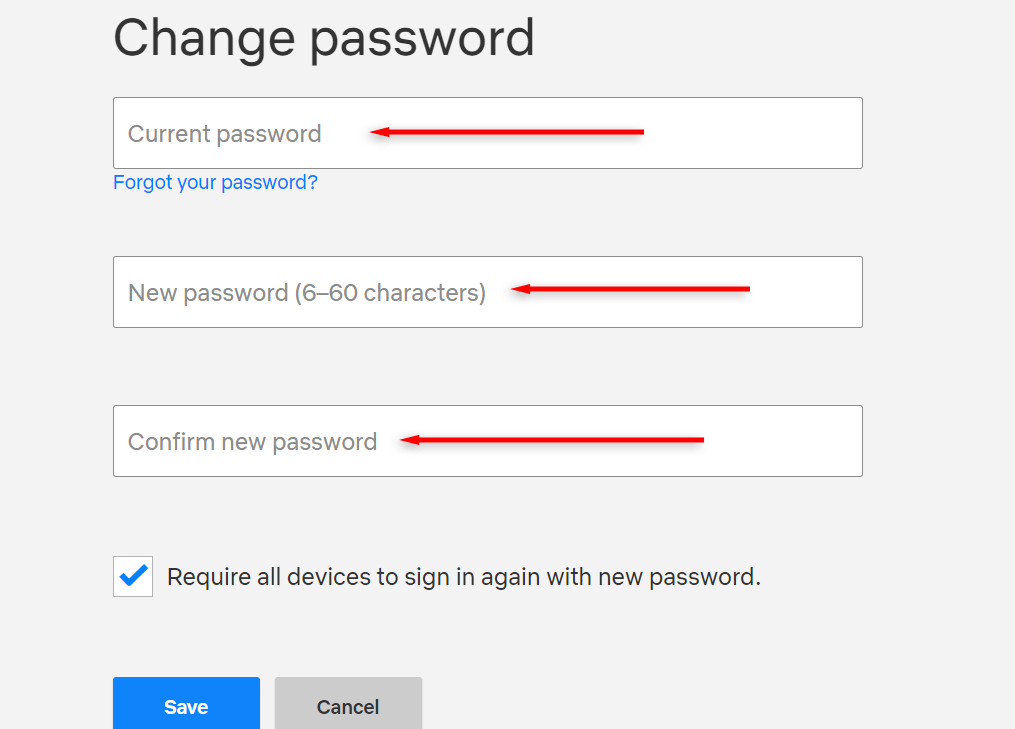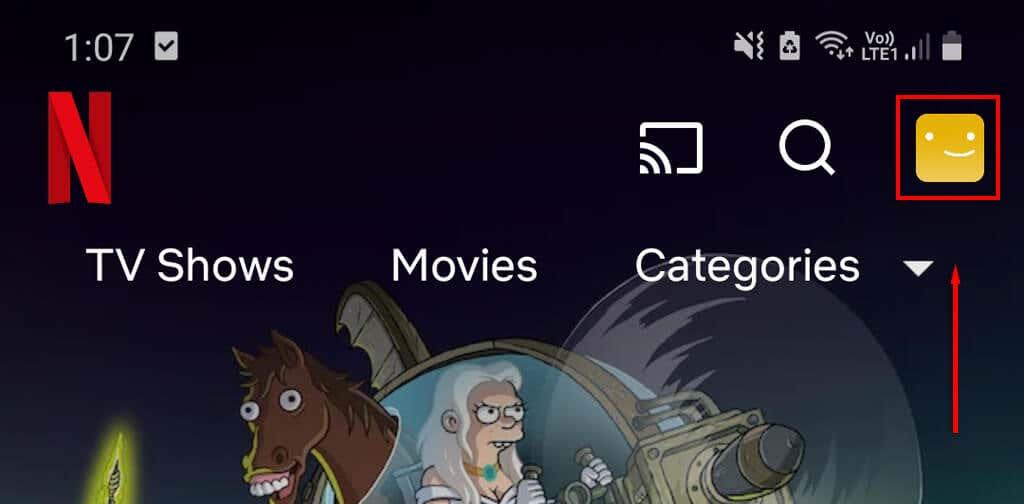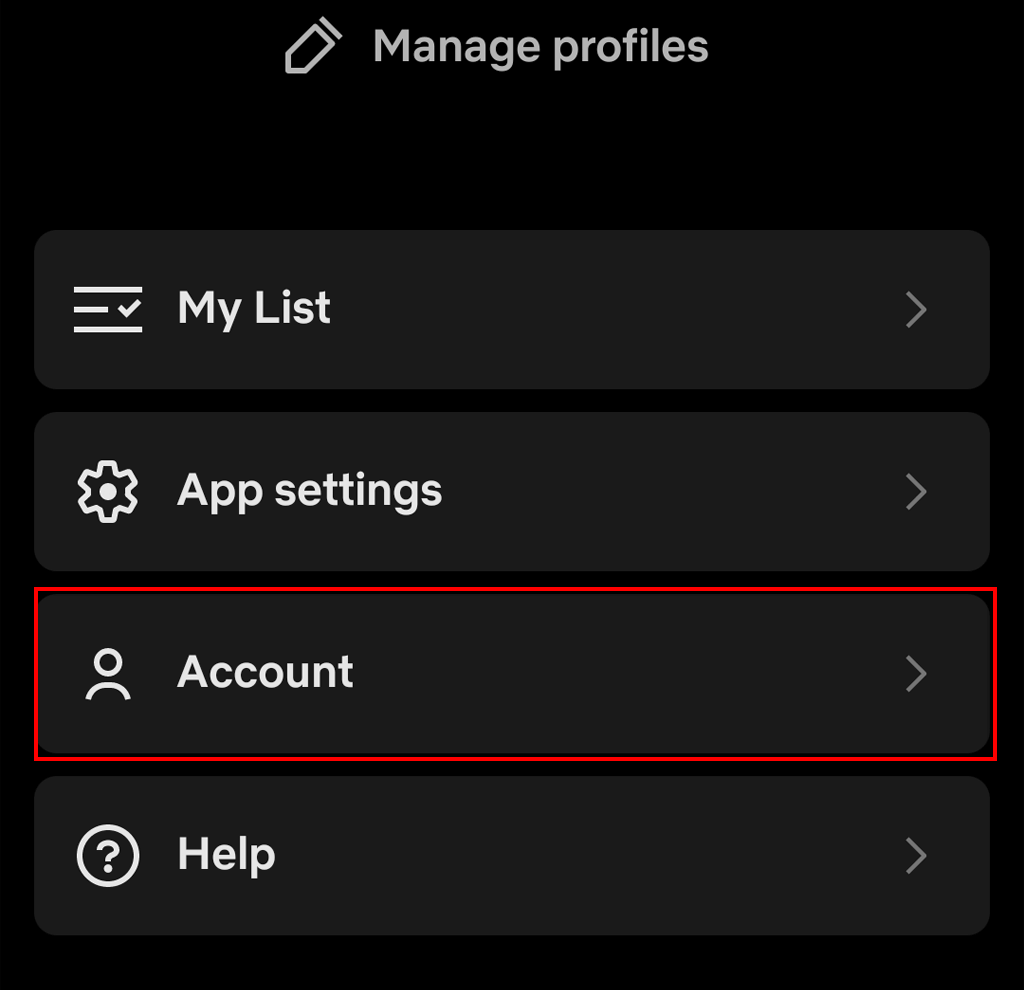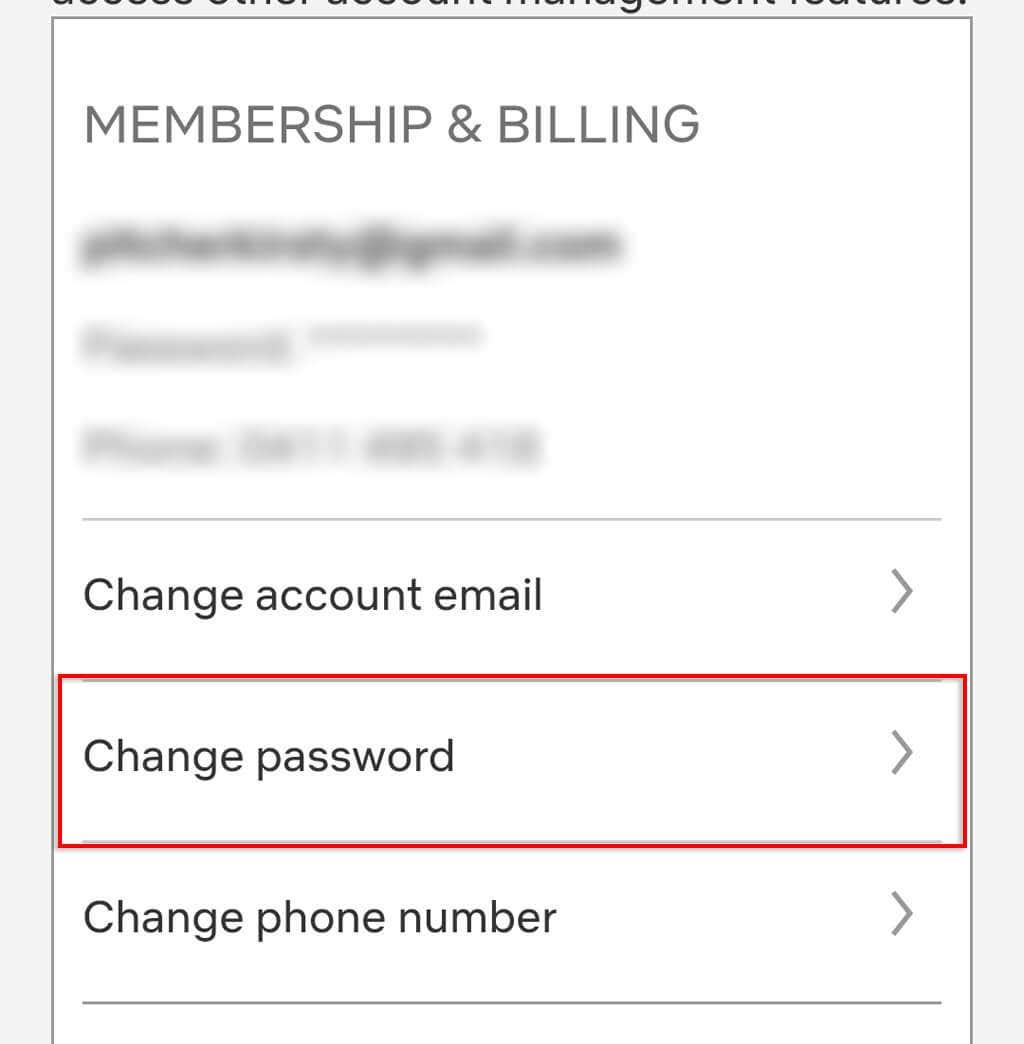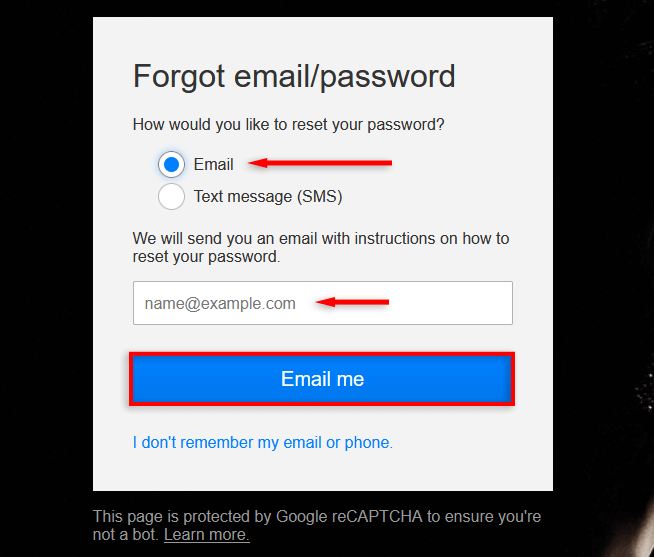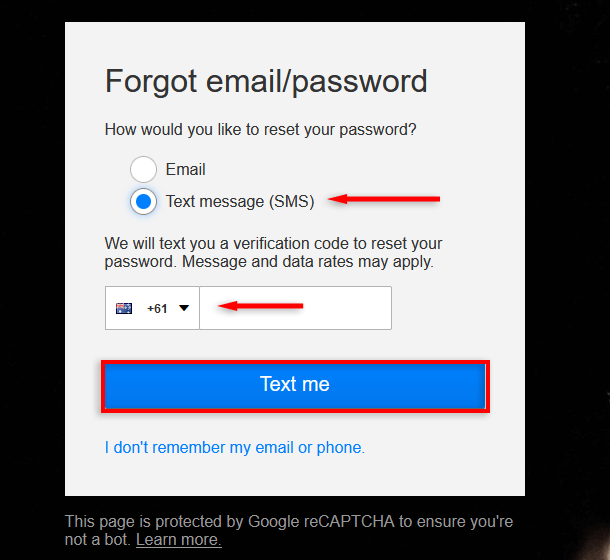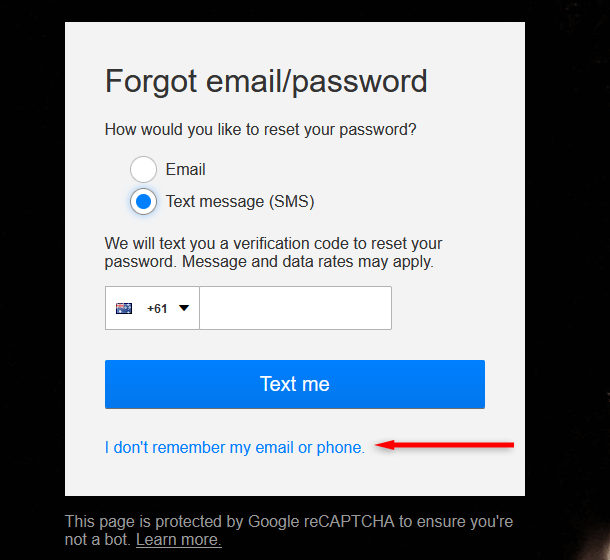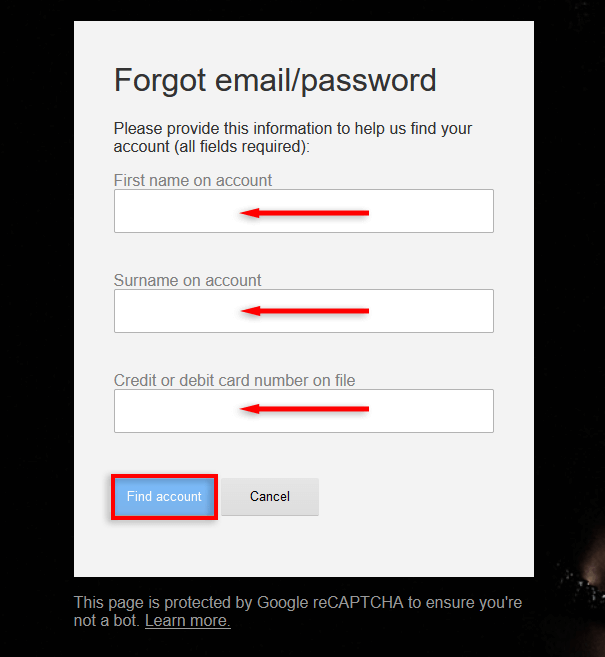Aktualizácia hesla každých pár mesiacov je dôležitá, ak chcete zachovať bezpečnosť svojich online účtov. Ak si chcete zmeniť heslo Netflix alebo ste ho jednoducho zabudli, nebojte sa – jeho aktualizácia je jednoduchá.
Tu je návod, ako zmeniť heslo Netflix na akomkoľvek zariadení.

Ako zmeniť heslo Netflix vo webovom prehliadači
Najjednoduchší spôsob, ako zmeniť heslo, je načítať webovú stránku Netflix vo webovom prehliadači . Táto metóda bude fungovať bez ohľadu na to, či používate Windows, Mac alebo mobilné zariadenia.
- Načítajte webovú stránku Netflix a kliknite na tlačidlo Prihlásiť sa .
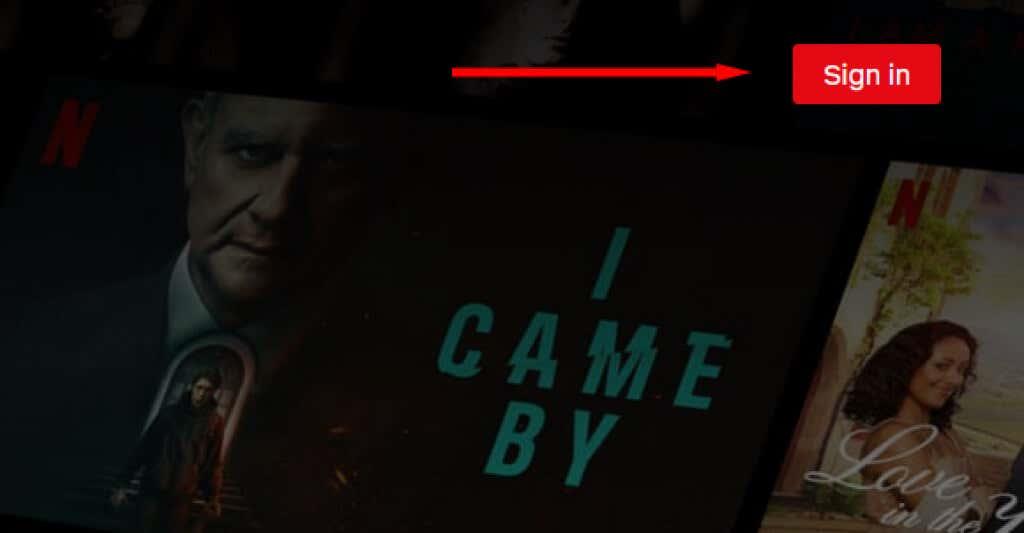
- Na prihlasovacej stránke zadajte svoj e-mail a heslo a prihláste sa do svojho účtu Netflix.

- Kliknite na ikonu svojej profilovej fotky v pravom hornom rohu stránky a potom vyberte Účet .
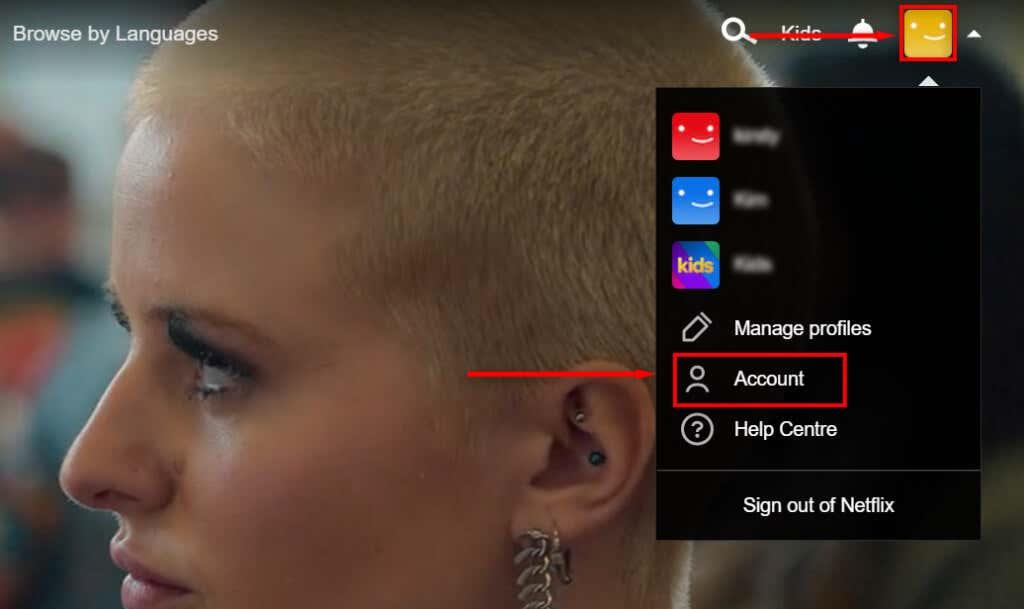
- V pravej ponuke vyberte možnosť Zmeniť heslo .
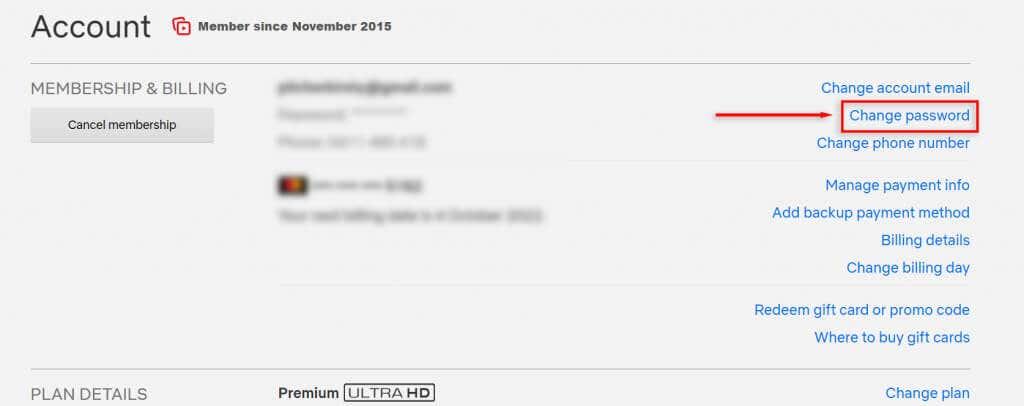
- Zadajte svoje aktuálne heslo do správneho poľa, potom pridajte nové heslo a stlačte Uložiť . Jedinou požiadavkou je, aby mala 6 až 60 znakov. Odporúčame však zvoliť si bezpečné a jedinečné heslo, ktoré hackeri nedokážu uhádnuť.
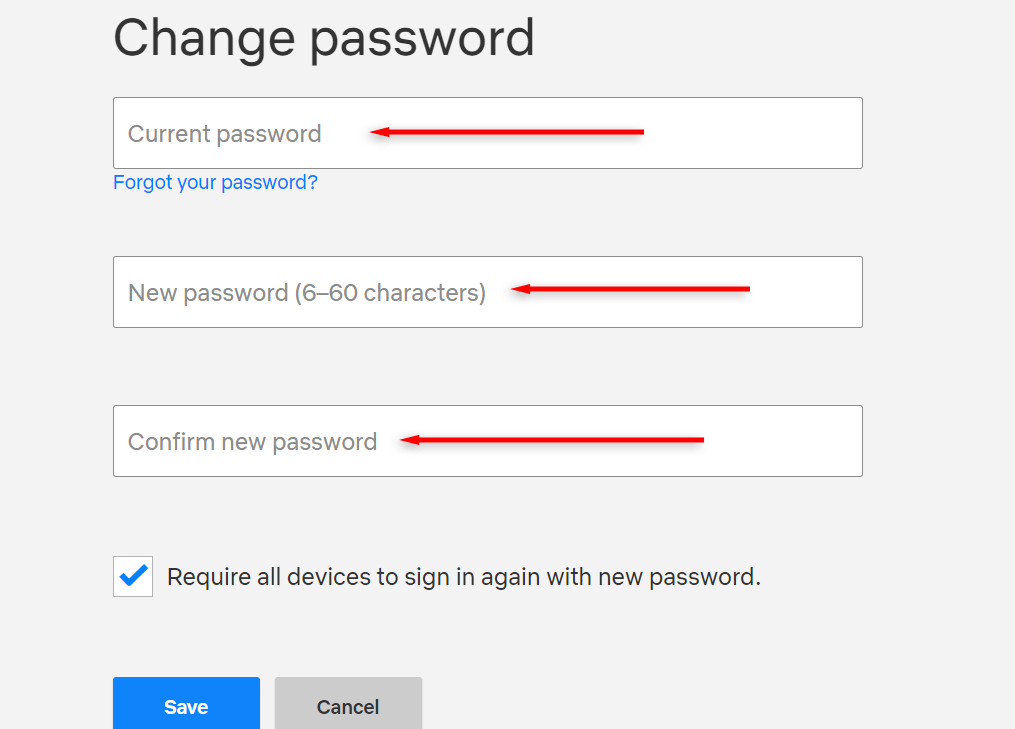
- Budete automaticky odhlásení zo svojho účtu a budete sa musieť znova prihlásiť na všetkých zariadeniach, na ktorých pristupujete k Netflixu.
Poznámka: Ak ste zabudli svoje heslo, kliknite na Zabudli ste heslo ? alebo Zabudli ste heslo? potom postupujte podľa pokynov a resetujte ho prostredníctvom e-mailu alebo SMS. Viac o tom nižšie.
Ako zmeniť heslo Netflix v systéme Android alebo iPhone
Ak chcete zmeniť svoje heslo Netflix na mobilnom zariadení, môžete prejsť na webovú stránku vyššie v ľubovoľnom webovom prehliadači alebo zmeniť heslo prostredníctvom mobilnej aplikácie.
Ak chcete zmeniť heslo prostredníctvom aplikácie na zariadení Apple iOS alebo Android:
- Otvorte aplikáciu Netflix a prihláste sa do svojho účtu.
- Klepnite na ikonu svojho profilu v pravom hornom rohu aplikácie.
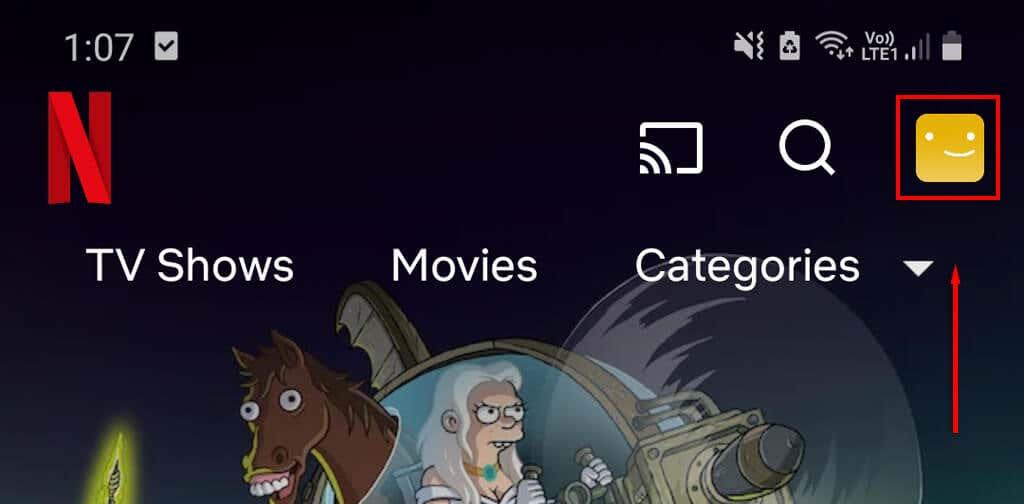
- Klepnutím na Účet získate prístup k nastaveniam účtu.
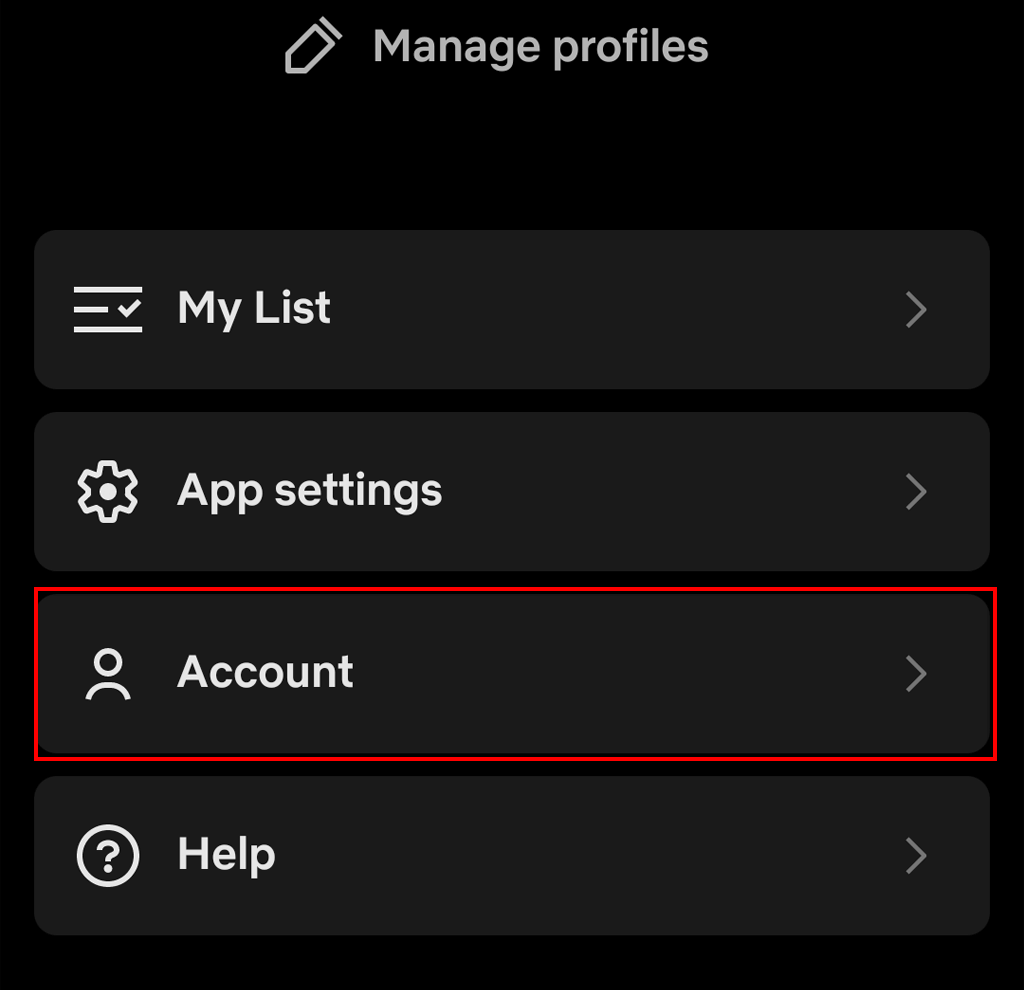
- Klepnite na Zmeniť heslo .
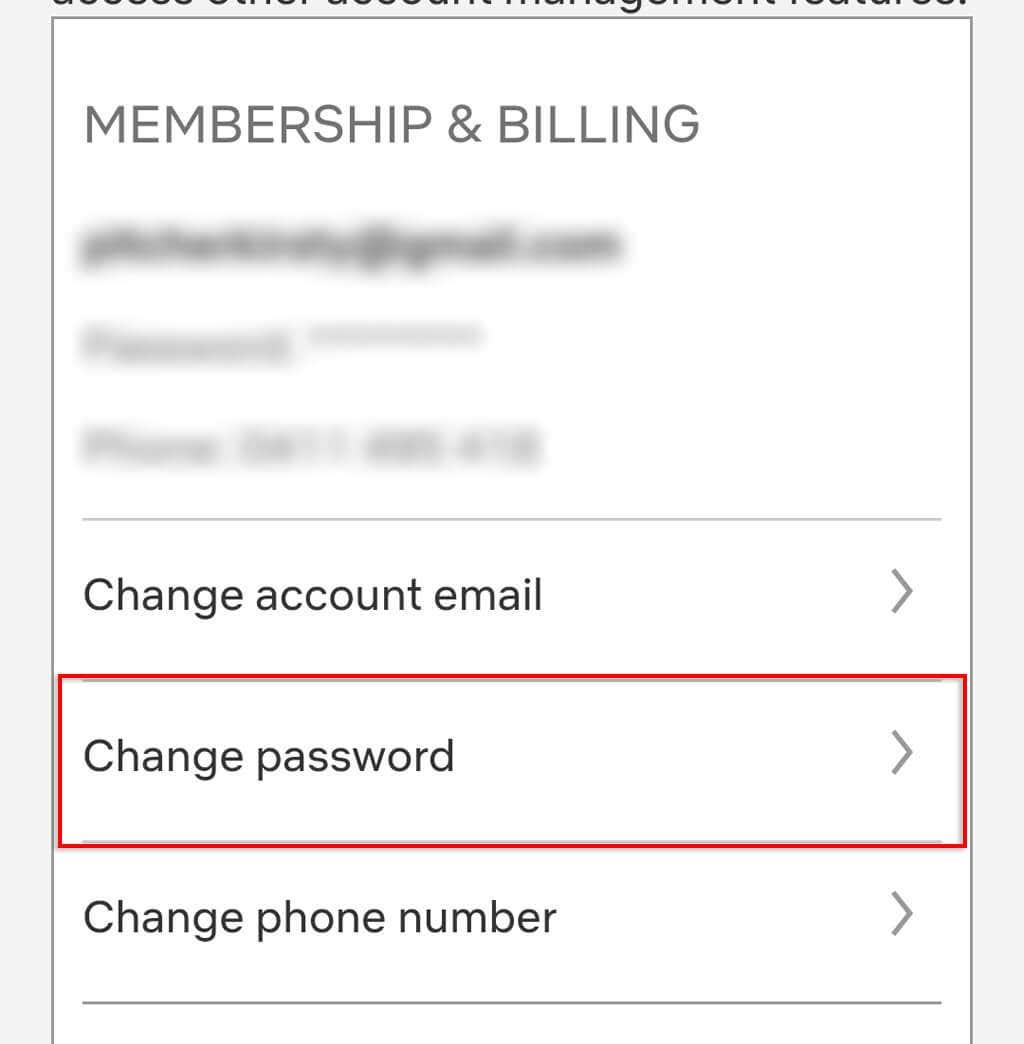
- Na stránke zmeny hesla zadajte svoje nové a staré heslo podľa pokynov. Ako je uvedené vyššie, jedinou požiadavkou je, aby mala 6 až 60 znakov. Potvrďte klepnutím na Uložiť .
Poznámka: Ak máte problémy so sledovaním svojich hesiel a podrobností o účte, odporúčame vám použiť správcu hesiel . Pomáhajú bezpečne a bezpečne ukladať vaše jedinečné heslá , takže sa nemusíte báť, že ich zabudnete.
Ako zmeniť heslo Netflix, ak ste ho zabudli
Ak sa nemôžete prihlásiť do služby Netflix, pretože si nepamätáte svoje heslo, e-mailovú adresu alebo telefónne číslo, stále môžete obnoviť svoje heslo a vrátiť sa k pozeraniu svojich obľúbených relácií.
Ak chcete obnoviť heslo účtu prostredníctvom e-mailu:
- Vo webovom prehliadači načítajte https://netflix.com/loginhelp .
- Kliknite na položku E-mail , zadajte svoju e-mailovú adresu a vyberte možnosť Poslať mi e-mailom .
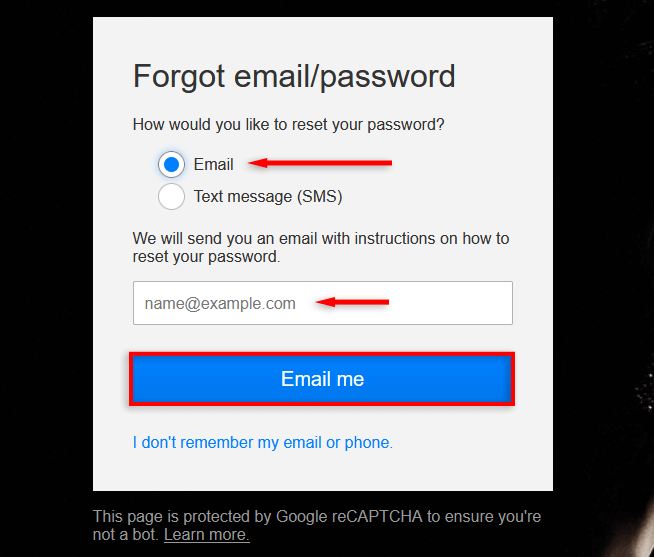
- V e-maile, ktorý dostanete, budú uvedené kroky, ktoré musíte vykonať na obnovenie e-mailu.
Ak chcete obnoviť heslo prostredníctvom SMS:
- Vo webovom prehliadači načítajte https://netflix.com/loginhelp .
- Kliknite na položku Textová správa ( SMS ) , zadajte svoje telefónne číslo a vyberte možnosť SMS .
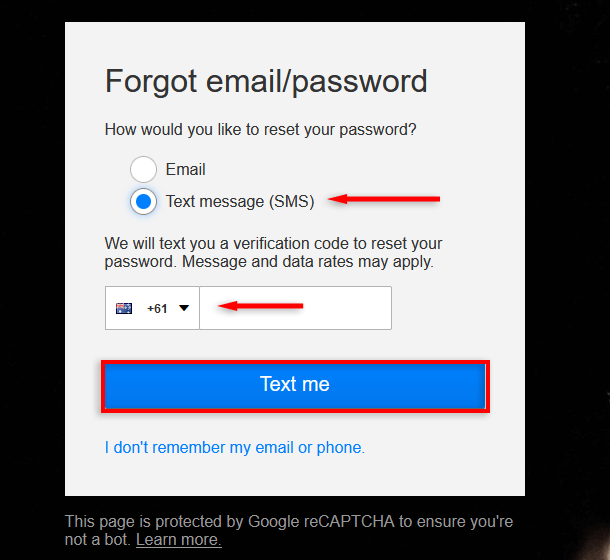
- Overovací kód dostanete prostredníctvom SMS. Zadajte toto na webovej stránke, aby ste obnovili svoje heslo.
Ak si nepamätáte svoju e-mailovú adresu alebo telefónne číslo, stále môžete obnoviť svoje heslo:
- Vo webovom prehliadači načítajte https://netflix.com/loginhelp .
- Kliknite na položku Nepamätám si svoj e-mail alebo telefón . Ak to nevidíte, budete musieť kontaktovať podporu Netflix , pretože táto možnosť nie je vo vašej oblasti dostupná.
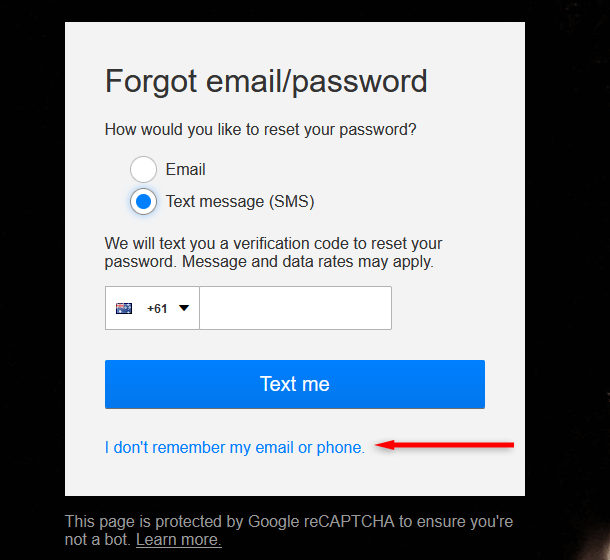
- Zadajte svoje meno a priezvisko a číslo kreditnej/debetnej karty, ktorú používate vo svojom účte, a potom vyberte položku Nájsť účet .
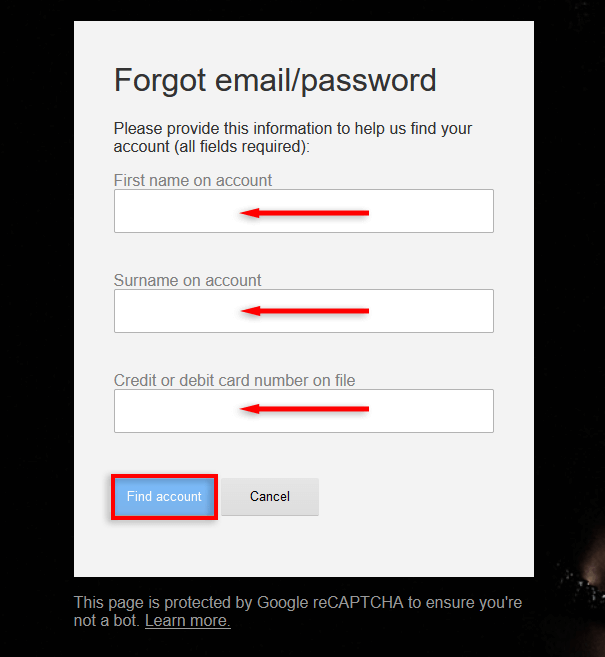
Nakoniec, ak všetko ostatné zlyhá, môžete kontaktovať zákaznícku podporu Netflix a obnoviť svoje prihlasovacie údaje.
Ako zmeniť heslo Netflix na streamovacích zariadeniach
Heslo si môžete zmeniť aj pomocou väčšiny streamovacích zariadení a inteligentných televízorov.
Ak chcete zmeniť heslo na zariadení, ako je Firestick alebo Roku:
- Prejdite na domovskú obrazovku .
- Prejdite na kanál Netflix.
- Vyberte položku Nastavenia .
- Vyberte možnosť Zmeniť heslo .
- Aplikácia vás prepojí s prehliadačom, kde si môžete zmeniť heslo.
Späť k Filmom
Netflix je jednou z najznámejších streamovacích služieb so širokou škálou filmov a televíznych relácií, ktoré vás zabavia. Pomocou tohto podrobného sprievodcu by ste mali byť schopní ľahko zmeniť alebo resetovať svoje heslo a vrátiť sa k sledovaniu obľúbených filmov Netflix.